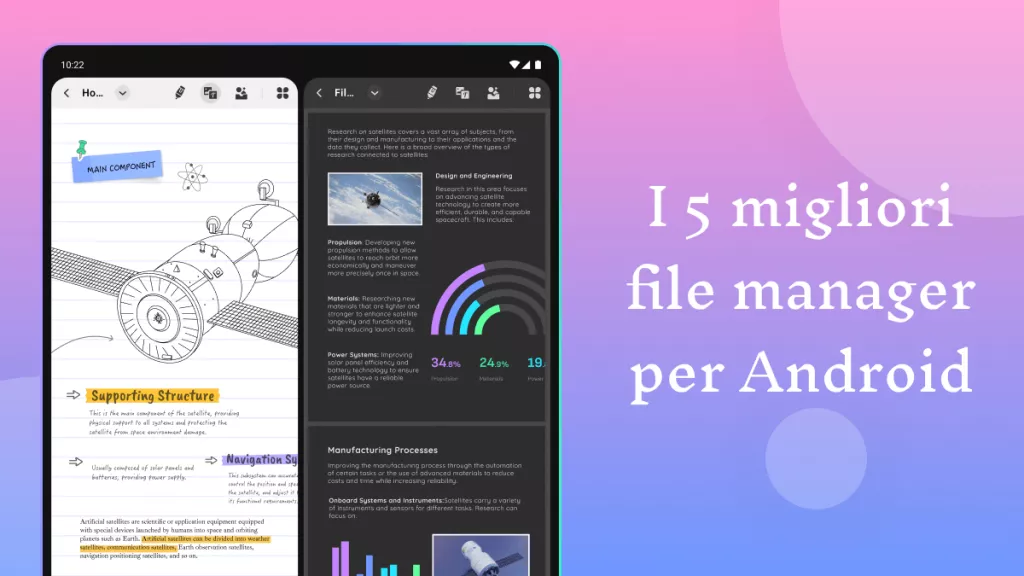Gli iPhone offrono funzionalità utilissime, come la possibilità di nascondere le foto. Che sia per proteggere la privacy o per tenere una sorpresa lontana da occhi indiscreti, nascondere le immagini può essere davvero utile. Questo articolo ti guiderà passo dopo passo su come nascondere le foto su iPhone 16, utilizzando sia UPDF che l'app Foto. Scopri come mantenere al sicuro i tuoi ricordi fino al momento giusto!
1. Nascondere foto su iPhone con UPDF
UPDF per iOS è lo strumento migliore che puoi utilizzare per nascondere foto. Questo software versatile e facile da utilizzare è ricco di funzionalità. Ti permette di organizzare le tue foto e mantenerle sempre al sicuro. UPDF ti consente di visualizzare, copiare, caricare, organizzare, mettere in sicurezza e condividere i PDF su iPhone 16.
UPDF offre una potente intelligenza artificiale integrata che permette di tradurre, riassumere, spiegare e riscrivere documenti, oltre a convertire i contenuti PDF in mappe mentali. Grazie al supporto online di UPDF AI, puoi interagire direttamente con PDF o immagini, rendendo l’esperienza di lettura e gestione dei documenti ancora più semplice e intuitiva.
Windows • macOS • iOS • Android 100% sicuro
Un altro grande vantaggio di UPDF è che possiede funzionalità avanzate come OCR, protezione con password per l'applicazione, Spazio di Sicurezza e selezione multi-tocco. Questo lo rende un'ottima opzione per nascondere le tue foto sul dispositivo. Quindi, se stai cercando un modo potente e intuitivo per nascondere immagini su iPhone 16, dovresti utilizzare UPDF.
Grazie alle sue funzionalità fluide, rende il processo di nascondere le foto facile e privo di ostacoli.
Passaggi per nascondere immagini su iPhone
Cos'è lo spazio di Sicurezza? Lo spazio di Sicurezza di UPDF è una sezione nell'app in cui puoi mettere in sicurezza le tue foto con un Face ID o un codice di accesso. Questa funzione ti consente di limitare l'accesso ad alcuni documenti riservati e confidenziali. Ti permette di impedire che altre persone visualizzino questi file. È la funzione che potrai utilizzare per nascondere foto sul tuo iPhone 16. Ecco i passaggi per nascondere le immagini su iPhone 16 con UPDF.
Passaggio 1. Clicca sul logo UPDF in alto a sinistra. Poi clicca sull'opzione "Spazio di Sicurezza".
Passaggio 2. Quando richiesto, autentica il tentativo di accesso. È così che UPDF nasconde le foto su iPhone 16. Puoi accedere a questo spazio solo se disponi del corretto Face ID o codice di accesso.
Passaggio 3. Dopo essere entrato nello spazio di sicurezza, potrai cliccare sul simbolo "+" situato in basso a destra. Quindi, scegli una delle opzioni di importazione per importare le immagini dalle diverse posizioni del tuo dispositivo.



Nota: Dopo aver importato le foto, puoi eliminarle dall'app Foto. In questo modo nessuno saprà che le hai nascoste nell'app UPDF.
Una volta importate tutte le tue foto nello spazio di sicurezza, saranno completamente protette. Nessuno potrà accedervi tranne te. Ricorda che per visualizzare le foto, dovrai fornire anche il corretto Face ID.
2. Nascondere immagini su iPhone con l'app Foto
È possibile nascondere le immagini su iPhone 16 utilizzando l'app Foto? Sì, è possibile farlo. Quest’app ti permette di nascondere foto che potresti non voler far vedere ad altre persone. Con l'app, avrai il pieno controllo delle foto che sono visibili e di quelle che desideri nascondere.
Quando nascondi le foto, esse verranno spostate nell'album nascosto. In questo modo, non potranno essere viste nella tua libreria, nel widget delle foto e negli altri album sul tuo schermo. Con iPhone 16, è possibile disattivare l'album nascosto per assicurarti che le foto vengano completamente nascoste.
L'app ti consente anche di svelare le foto e riattivare l'album delle foto nascoste, ogni volta che vuoi. Ecco i passaggi per nascondere le immagini su iPhone 16 con l'app Foto.
1. Avvia l'app Foto. Scegli le foto che desideri nascondere. Clicca sull'icona dei tre puntini.
2. Scegli l'opzione "Nascondi".
3. Conferma che desideri nascondere le foto cliccando sul pulsante "Nascondi Foto".

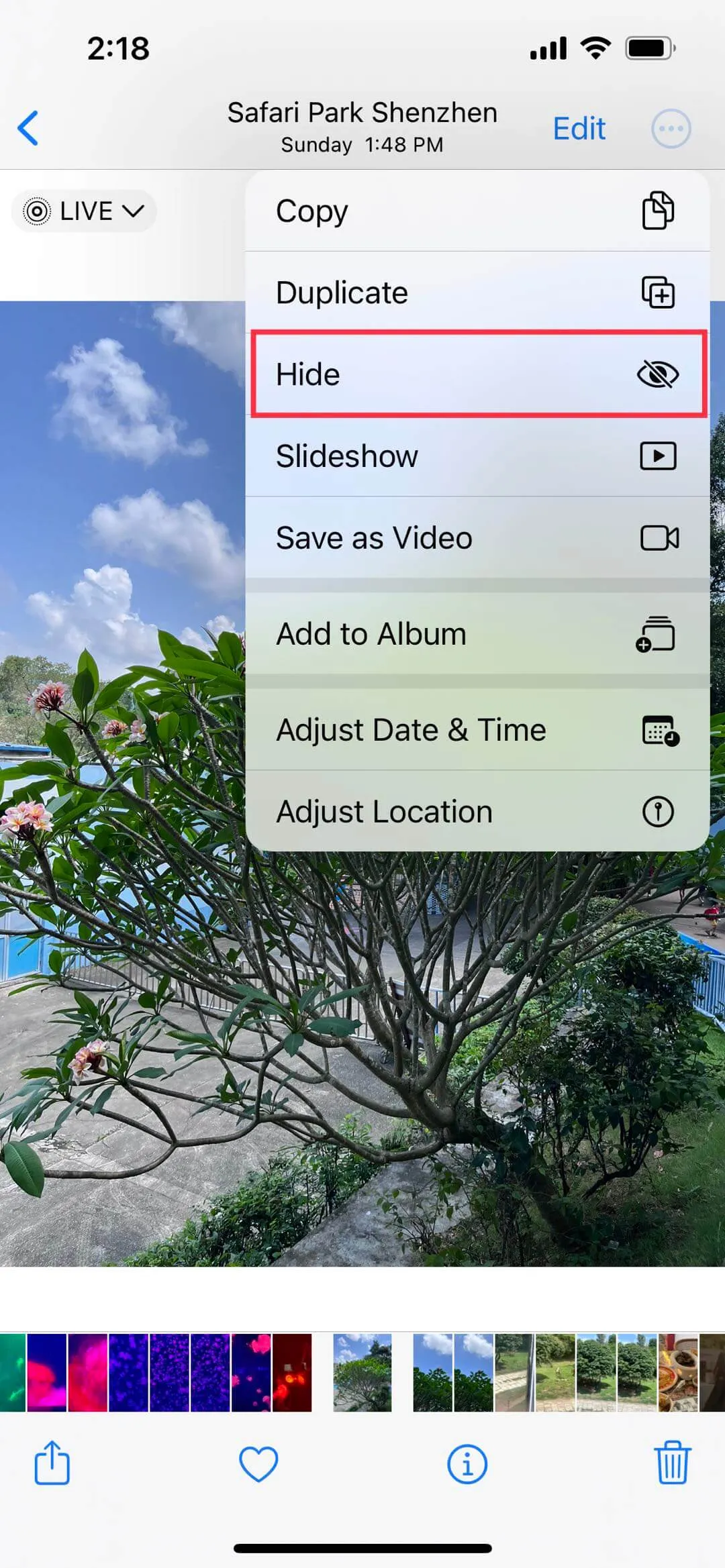
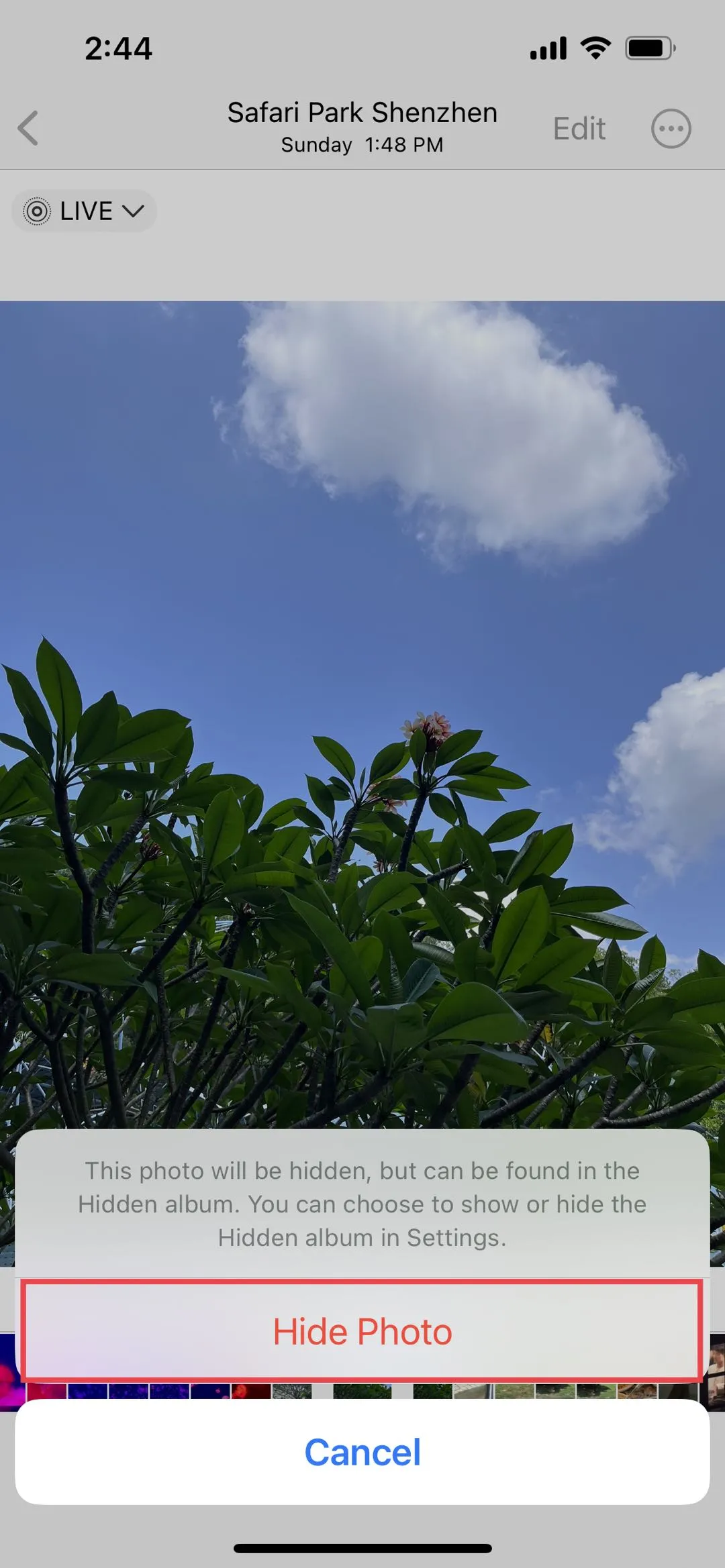
3. Come rendere nuovamente visibili le foto nascoste?
Se desideri rendere nuovamente visibili le foto, ecco i passaggi da seguire
- Apri l'app Foto e clicca sulla scheda Album
- Scorri verso il basso e clicca su "Nascosto" sotto la sezione "Utility"
- Clicca sulla foto che desideri rendere visibile
- Clicca sul pulsante di condivisione e poi su "Mostra"
4. Come nascondere l'album nascosto dalle impostazioni?
È anche possibile nascondere l'album nascosto dalle impostazioni sul tuo iPhone 16. Nota che l'album nascosto è solitamente attivo per default, ma è possibile disattivarlo. Quando lo disattivi, tutte le foto che hai nascosto nell'album non saranno più visibili nell'app. Per nascondere l'album nascosto, ecco i passaggi da seguire.
- Vai su "Impostazioni" e clicca su "Foto".
- Scorri verso il basso e disattiva l'album nascosto.
5. Come trovare l'album nascosto?
- Avvia l'app Foto e clicca sulla scheda Album.
- Scorri verso il basso e trova l'album nascosto sotto "Utility".
6. Svantaggi di nascondere le foto nell'App Foto
Nascondere foto tramite l'app Foto non è esattamente l'opzione migliore. Questo perché la privacy delle tue foto potrebbe essere compromessa in qualunque momento. Una delle ragioni per cui la privacy delle foto può essere compromessa è la mancanza di funzioni di sicurezza come il Face ID. Pertanto, chiunque stia utilizzando il tuo iPhone 16 potrebbe accedere facilmente alle foto nascoste tramite l'album nascosto nelle impostazioni del tuo dispositivo.
Conclusioni
Come hai potuto vedere in questo articolo, è davvero semplice nascondere le foto su iPhone 16 utilizzando diversi metodi. Utilizzare UPDF rappresenta la migliore opzione grazie alle sue funzionalità straordinarie che garantiscono che le foto nascoste non possano essere accessibili. Lo strumento dispone di un'interfaccia intuitiva e user-friendly.
Quindi, non sarà necessario dover affrontare una complessa curva di apprendimento se intendi utilizzarlo. UPDF ti permette di nascondere le foto rapidamente e in modo sicuro. Lo spazio di sicurezza integrato assicura che tutte le tue foto nascoste rimangano al sicuro. L'app ti consente anche di organizzare le foto che desideri nascondere e tenerle al sicuro.
Windows • macOS • iOS • Android 100% sicuro
 UPDF
UPDF
 UPDF per Windows
UPDF per Windows UPDF per Mac
UPDF per Mac UPDF per iPhone/iPad
UPDF per iPhone/iPad UPDF per Android
UPDF per Android UPDF AI Online
UPDF AI Online UPDF Sign
UPDF Sign Leggi PDF
Leggi PDF Annota PDF
Annota PDF Modifica PDF
Modifica PDF Converti PDF
Converti PDF Crea PDF
Crea PDF Comprimi PDF
Comprimi PDF Organizza PDF
Organizza PDF Unisci PDF
Unisci PDF Dividi PDF
Dividi PDF Ritaglia PDF
Ritaglia PDF Rimuovi pagine
Rimuovi pagine Ruota PDF
Ruota PDF Firma PDF
Firma PDF Modulo PDF
Modulo PDF Confronta PDF
Confronta PDF Proteggi PDF
Proteggi PDF Stampa PDF
Stampa PDF Batch PDF
Batch PDF OCR
OCR UPDF Cloud
UPDF Cloud Cos'è UPDF AI
Cos'è UPDF AI Revisione di UPDF AI
Revisione di UPDF AI FAQ su UPDF AI
FAQ su UPDF AI Riassumi PDF
Riassumi PDF Traduci PDF
Traduci PDF Spiega PDF
Spiega PDF Chat con PDF
Chat con PDF Chat con immagine
Chat con immagine Da PDF a Mappa mentale
Da PDF a Mappa mentale Chat con AI
Chat con AI Guida Utente
Guida Utente Specifiche Tecniche
Specifiche Tecniche Aggiornamenti
Aggiornamenti Domande Frequenti
Domande Frequenti Trucchi per UPDF
Trucchi per UPDF Blog
Blog News
News Recensioni di UPDF
Recensioni di UPDF Download
Download Contattaci
Contattaci